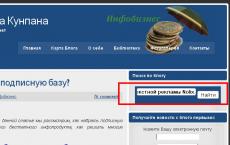Najbolji besplatni programi za popravku fleš diskova. Oporavak SD kartica i USB fleš diskova u Windows Mirex 16 gb recovery
Mnogi korisnici zanemaruju bezbedno uklanjanje fleš diskova, usled čega diskovi prestaju da rade ispravno: sistem ih ne prepoznaje, zahtevaju formatiranje, ne čitaju/upisuju podatke, prikazuju pogrešnu veličinu (na primer, 14 Gb umesto 16 GB). Ako se suočite sa sličnim problemom, onda će vam pitanje kako vratiti fleš disk vjerojatno postati relevantno.
Da li je moguće vratiti funkcionalnost fleš diska?
Neki mogu misliti da je vraćanje fleš diska besmislena vježba. Diskovi Transcend, Kingston, A-Data i drugih proizvođača preplavili su tržište, čineći fleš memoriju jeftinom. Memorijske kartice i fleš diskovi kapaciteta od 8 Gb do 32 Gb nisu toliko skupi da ih ne možete lako baciti i kupiti nove medije. Međutim, stari fleš diskovi i Micro SD memorijske kartice se obično uopšte ne bacaju: leže na stolu i čekaju da se vrate.
Oporavak je moguć ako fleš disk ili memorijska kartica nisu u potpunosti "umrli" (obično do smrti dolazi kada kontroler pregori).
Ali ako disk jednostavno nije otkriven ili pokazuje pogrešan volumen, onda je razlog za ovo ponašanje najčešće kvar firmvera kontrolera. U nastavku ćemo detaljno razmotriti kako vratiti fleš disk nakon takvog kvara.
Čuvanje informacija i traženje potrebnog softvera
Ako su važne informacije pohranjene na fleš disku ili SD kartici, tada je prije flešovanja i vraćanja kontrolera (a sa njim i funkcionalnosti pogona) potrebno izdvojiti podatke. To se može učiniti pomoću uslužnog programa Photorec, koji može raditi s medijima za koje sistem datoteka nije otkriven.
Nakon izdvajanja potrebnih informacija sa SD kartice ili fleš diska, možete početi tražiti uslužni program za flešovanje firmvera kontrolera. Ali da biste flešovali kontroler, prvo morate odrediti njegov model. Da bismo to učinili, koristimo uslužni program CheckUDisk (koji se distribuira besplatno) i web stranicu flashboot.ru:

Nakon što završite provjeru i dobijete potrebne informacije (VID PID diska), morate preuzeti uslužni program za vraćanje funkcionalnosti fleš diska ili SD diska. Idite na flashboot.ru i otvorite karticu "iFlash". Ovdje trebate unijeti VID PID vrijednosti i pronaći željenog proizvođača memorijske kartice ili fleš diska (HP, Generic Flash Disk, Protex, Oltramax, Smartbuy, itd.). 
Ako se vaš tačan model fleš diska ili SD memorijske kartice ne nalazi u bazi podataka online usluge, onda je u redu: glavna stvar je da se VID PID i proizvođač podudaraju. Ako se potrebni podaci podudaraju, tada morate dobiti informacije o tačnom modelu kontrolera za njegovo flešovanje i vraćanje, kao i naziv odgovarajućeg uslužnog programa. 
Tabela ima kolone “Kontroler” i “Uslužni program”. Takođe morate obratiti pažnju na jačinu zvuka - kontroleri za fleš diskove i SD kartice za 16 Gb i 32 Gb mogu se razlikovati. Morate kopirati puno ime uslužnog programa i preuzeti ga putem odjeljka "Datoteke" na web stranici flashboot.ru ili iz drugog izvora. Često se uz program za oporavak preuzimaju i upute za njegovu upotrebu, koje je preporučljivo pažljivo pročitati.
Firmver kontrolera
Recimo da imate Protec fleš disk kapaciteta 16 Gb. Možete ga pronaći putem VID PID-a preko iFlash online usluge i besplatno preuzeti uslužni program za firmver kontrolera. Šta dalje? Poduzmite mjere za vraćanje fleš diska (SD memorijske kartice).
Univerzalne upute za vraćanje svih flash diskova:

Ako je firmver uspješno instaliran, trebali biste vidjeti pozitivan status fleš diska - „U redu“ ili „Dobro“. Ako dođe do problema tokom rada, pojavit će se kod greške: njeno objašnjenje se može naći u pomoći uslužnog programa koji pronalazi VID PID, ili na drugim online servisima.
Vraćanje bilo kojih fleš diskova (SD kartica) vrši se otprilike prema istoj shemi, međutim, upute se mogu malo razlikovati za različite uslužne programe: trebate koristiti VID PID da pronađete program za flešovanje kontrolera i počnete vraćati USB disk . 
Da biste vratili fleš disk, morate ga dodatno formatirati. Možete ga izvesti pomoću standardnih Windows alata ili pomoću posebnih programa. Preporučuje se pokretanje punog formata umjesto brzog formata. Ovo će potrajati malo više (posebno ako kapacitet pohrane prelazi 16 Gb), ali ćete biti sigurni da je fleš disk sada potpuno čist i funkcionalan.
USB fleš disk se ne prepoznaje kao disk kada je povezan sa računarom ili laptopom? Zar ne možeš ništa da napišeš na njemu? I ne možete čak ni formatirati fleš disk? U principu, nije sve izgubljeno. Najvjerovatnije je problem u kontroleru. Ali ovo se može popraviti. I sve će trajati najviše 5-10 minuta.
Jedino upozorenje je da je vraćanje funkcionalnosti fleš diska moguće samo ako nema mehaničkih oštećenja (+ se pojavljuje u upravitelju uređaja). Odnosno, ako ste ga onemogućili ne putem "Safely Remove" (ili nešto slično), onda se to može popraviti. U najmanju ruku, vrijedi barem pokušati vratiti neradni fleš disk.
Kako da vaš fleš disk ponovo radi
Čak i ako se čini da je USB fleš disku došao do kraja, ne biste ga trebali nositi na popravak. I još više je bacite. Prvo možete pokušati vratiti oštećeni fleš disk.
Uputstva rade za sve USB fleš diskove: Silicon Power, Kingston, Transcend, Data Traveler, A-Data itd. Uz njihovu pomoć možete vratiti sistem datoteka i riješiti sve probleme (osim mehaničkih oštećenja).
Dakle, prva stvar koju trebate učiniti je odrediti parametre USB fleš diska. Tačnije, njen VID i PID. Na osnovu ovih informacija možete odrediti marku kontrolera, a zatim odabrati uslužni program koji će vam pomoći da vratite oštećeni fleš disk.
Da biste saznali ove parametre, učinite sljedeće:
- Povežite fleš disk sa računarom ili laptopom i idite na Start – Control Panel – Device Manager.
- Pronađite odjeljak "USB kontroleri".
- Dvaput kliknite na njega i potražite stavku "USB uređaj za pohranu". Ovo je vaš fleš disk (da vas podsetim, mora biti povezan sa računarom).
- Desnom tipkom miša kliknite na nju i odaberite "Svojstva".

- U novom prozoru idite na karticu "Detalji".
- U polju “Svojstvo” odaberite stavku “ID opreme” (ili “Šifra instance”).

- Pogledajte VID i PID vrijednosti i zapamtite ih.

- Zatim idite na web stranicu http://flashboot.ru/iflash/, unesite svoje vrijednosti na vrh stranice i kliknite na dugme "Traži".

- Tražite model vašeg USB fleš diska (po proizvođaču i kapacitetu memorije). U desnom stupcu "Utils" nalazit će se naziv programa pomoću kojeg možete pokušati vratiti neradni fleš disk.

Nakon toga, sve što ostaje je pronaći ovaj uslužni program po imenu ili slijediti vezu (ako postoji) i preuzeti je.
Vraćanje Kingstone, Silicon Power, Transcend i drugih modela je jednostavno: samo pokrenite program i slijedite upute.
Što učiniti ako niste pronašli odgovarajući uslužni program za svoj model? Da biste to učinili, idite na Google ili Yandex i napišite nešto poput ovoga: “Silicon Power 4 GB VID 090C PID 1000” (naravno, ovdje biste trebali navesti parametre vašeg fleš diska). A onda pogledajte šta je pretraživač pronašao.

Nikada nemojte koristiti programe koji nisu prikladni za VID i PID parametre vašeg regulatora! U suprotnom ćete potpuno "ubiti" fleš disk i više ga nećete moći vratiti.
U većini slučajeva, oporavak oštećenog fleš diska je uspešan. A nakon toga će biti otkriven kada se poveže sa računarom ili laptopom.
Ovako sami popravljate fleš disk pomoću besplatnog uslužnog programa.
I što je najvažnije: na ovaj način moguće je vratiti oštećeni fleš disk u 80% slučajeva. Dok većina specijalizovanih programa možda neće moći da se nosi sa ovim zadatkom.
Mnogo je faktora koji dovode do toga da fleš diskovi odbijaju da rade. U ovom članku ćemo razmotriti ne razloge, već načine za vraćanje proizvoda u puno funkcioniranje. Da bismo to učinili, proučit ćemo proces kako fleširati fleš disk pomoću posebnih uslužnih programa.
Funkcija formatiranja USB diska nije dostupna, softver operativnog sistema signalizira greške, a posebni uslužni programi ne daju željeni rezultat? Funkcionalnost proizvoda možete vratiti flešovanjem fleš diska, ili, preciznije, flešovanjem firmvera kontrolera fleš diska.
Firmware se obično naziva mikroprogramom, koji se sastoji od servisnih informacija o mikro krugovima i mikrokodu kontrolera. Ovaj mikrokod je ugrađen u proizvod tokom proizvodnje uređaja u fabrici. Usluga se može prepisati više puta tokom rada.
Izvođenje popravke softvera (ponavljanje fabričkih koraka) je kako slijedi:
- Čišćenje.
- Testiranje memorije.
- Proces sastavljanja novih prevodnih tabela i njihovo naknadno evidentiranje u uslužnim poljima.
Sve gore navedene radnje su „formatiranje na niskom nivou“.
Za takav rad, uslužni programi za modele kontrolera imaju strogu specijalizaciju. Zbog toga, serviser mora pronaći odgovarajući za konkretan slučaj. Opcije čipa se mogu razlikovati od serije do serije. U nekim slučajevima morate proći kroz više od deset opcija.
Određivanje tipa (marke)
Prije flešovanja fleš diska, morate odrediti PID i VID vrijednosti za njega. Uz njihovu pomoć možete saznati model po kojem će se odrediti tehnološki program popravka. Da biste odredili model, najlakši način je pogledati oznake nakon otvaranja kućišta. Nežniji način je korištenje softverskih metoda.
Koristi se poseban softver koji prepoznaje bilo koji USB fleš disk kako bi pronašao identifikator proizvođača (VID kod) i identifikator proizvoda (PID kod). Na primjer, uzmimo program Flash Drive Information Extractor (postoji mnogo drugih dostupnih softvera).
Nakon procesa instalacije aplikacije, pokrenite datoteku GetFlashInfo.exe. Zatim kliknite na “Preuzmi podatke” i korisniku će biti dostavljen izvještaj sa šiframa od interesa.
Na osnovu primljenih VID i PID podataka određujemo kontroler i softver (UTILS) u iFlash bazi podataka kako bi se firmver kontrolera fleš diska mogao flešovati.
Ostali uređaji sa sličnim kontrolerom će biti predstavljeni na listi. Među njima se intuitivno biraju oni sličniji. Sada morate pronaći uslužni program u tražilicu. Ako ono što tražite nije pronađeno na resursu, možete se obratiti drugim izvorima ili Google. Ako je ime malo drugačije, sve bi trebalo ispasti.
Odabir operativnog sistema za tehno-uslužne programe
Tehnološki uslužni programi najbolje rade pod Windows XP. Proizvođači su konzervativniji i ne prate modu. Tokom rada potrebno je instalirati drajvere i izvršiti druge "opasne" radnje. Stoga morate imati administratorska prava.
Kako flešovati fleš disk pronađen program?
Prvo isključujemo disk, nakon čega pokrećemo exe datoteku preuzetog i raspakiranog softvera (u našem primjeru MPTool.exe).
U arhivi trebate potražiti tekstualnu datoteku readmi.txt (pročitajte me). Može sadržavati korisne podatke, upute ili vezu do izvora s njim. Google Translate se može koristiti za prevođenje engleskog teksta.
Kada se aplikacija pokrene, povežite USB fleš disk sa računarom. Informacije o tome će biti prikazane u prozoru programa. Nakon što kliknete na dugme "Start", započet će proces treptanja fleš diska, što se odražava žutom trakom.
Kada je treptanje završeno, na zelenoj pozadini u jednoj od ćelija će se prikazati tekst odobravanja - OK.
Operativni sistem će odmah zatražiti od vas da formatirate disk. Ako je potreban drajver instaliran na računaru, onda će sve uspjeti. Ako upravljački program nedostaje, morate isključiti/priključiti pogon. Tada će se automatski instalirati potrebni drajver, fleš disk će se pojaviti u Exploreru, nakon čega možete započeti formatiranje.
Kod drugih uslužnih programa radnje se mogu razlikovati, ali ne toliko kritične da se korisnik ne može nositi s procesom.
Proizvođači su počeli da dodaju javnosti softver koji je namenjen za popravku fleš diskova. Da biste preuzeli ono što vam je potrebno u određenoj situaciji, trebate odabrati model u odjeljku tehničke podrške. Ponekad može biti dodatno potreban serijski broj. Vrlo često sam program traži serijski broj i provjerava ga putem interneta. Ne bi bila loša ideja da izvršite autentifikaciju pomoću softvera SerialCheck, budući da su lažne stvari svuda oko nas.
Za gotovo sve modele, funkcionalnost se može vratiti korištenjem vlasničkog softvera. Na forumima je moguće pronaći slične situacije. Proces flešovanja kontrolera kineskog fleš diska nema nikakvih razlika, osim njegovog manjeg kapaciteta u odnosu na deklarisani. Flash disk može biti nepopravljiv ako je marka kontrolera nepoznata.
SanDisk fleš diskovi su u teškim situacijama. To je zbog vođenja njihove korporativne politike. Sama kompanija provodi puni proizvodni ciklus, počevši od razvoja nestandardnih rješenja do implementacije. Za njih ne postoji softver za popravku.
Mnogi faktori dovode do "bolesti" fleš diskova (kada odbijaju da rade). U ovoj publikaciji neće nas zanimati oni (razlozi), već načini za vraćanje gadgeta u puno funkcioniranje - kako fleširati ili ponovno fleširati fleš disk.
Nije teško flešovati ili ponovo flešovati fleš disk.
Glavna svrha korištenja fleš diska je snimanje podataka. Podaci (zajedno sa flešom) imaju široku lepezu namena - od jednostavnog skladištenja do učitavanja operativnog sistema (čak i provere otisaka prstiju).
Arhitektura i sistem snimanja
Također je važno za temu našeg članka razumjeti njegove komponente:
- Fizička veza sa računarom se ostvaruje preko USB interfejsa (ponekad microUSB);
- Kontroler;
- Memorijski čip;
- Oscilator signala za USB sabirnicu.
Za snimanje se koristi FAT sistem (16, 32 ili ex) (u zavisnosti od veličine). Za kapacitete preko 64 GB - exFAT ili NTFS. Ako korištenje gadžeta postane problematično (greške čitanja-pisanja), potrebno ga je formatirati ili flešovati.
Windows alati

Flešovanje fleš diska
Ako formatiranje pogona nije dostupno (OS program prijavljuje greške, a posebni uslužni programi ne daju rezultate), tada ćete morati da flešujete firmver fleš diska, odnosno, flešujete firmver kontrolera fleš diska.
Ispravan naziv za ono što se obično naziva firmver je mikroprogram koji se sastoji od mikrokoda kontrolera i servisnih podataka na mikro krugovima. Mikrokod je ugrađen u uređaj tokom proizvodnje u fabrici. Ali servisni priručnik se često prepisuje tokom rada.
Popravak softvera (ponavljanje fabričkih radnji) uključuje čišćenje, testiranje memorije, kreiranje novih tablica prijevoda i njihovo upisivanje u servisna polja - to je ono što se naziva „formatiranje na niskom nivou“.
Uslužni programi za takav rad imaju strogu specijalizaciju zasnovanu na modelima kontrolera. Stoga serviser mora pronaći onu koja odgovara određenoj instanci (na kraju krajeva, opcije mikrosklopa se mogu mijenjati od serije do serije!) - strpljivo prolazi kroz više od desetine.
Određivanje marke (vrste)
Prije flešovanja fleš diska, morate odrediti VID i PID vrijednosti za njega. Po njima ćemo prepoznati model, a iz njega ćemo pronaći tehnološki softver za popravke. Za određivanje modela najlakše bi bilo pogledati oznake nakon otvaranja kućišta. Bilo bi nježnije koristiti softverske metode.
Za pronalaženje VID (identifikacija proizvođača) i PID (identifikacija proizvoda) kodova koji prepoznaju bilo koji USB fleš disk, koristi se poseban softver. Za jedan od uređaja možemo koristiti (na primjer) program Flash Drive Information Extractor (ima mnogo drugih).
Nakon što instalirate aplikaciju i pokrenete datoteku GetFlashInfo.exe, kliknite na „Preuzmi podatke“. Uzmimo uzorak izvještaja:

Na osnovu dobijenih vrijednosti za VID i PID, unesenih u prozor baze podataka, određuju se kontroler i program (UTILS) za flešovanje fleš diska:

Na listi će biti i drugi uređaji sa istim kontrolerom. Od njih se bira onaj sličniji (intuitivno). Sada nalazimo uslužni program - unesite pronađeno ime u pretragu. Ako ono što tražite nije pronađeno na ovoj stranici, možete to izguglati ili se obratiti drugim izvorima. Čak i ako je ime malo drugačije, u redu je - trebalo bi da ispadne.
Odabir OS-a za tehno-uslužne programe
Tehnološki uslužni programi rade bolje pod Windowsom XP - proizvodni radnici su konzervativniji i ne jure za modom. Osim toga, zbog činjenice da će biti potrebna instalacija drajvera i druge "opasne" radnje, morate imati administratorska prava.
Reflash s pronađenim programom
Isključujemo disk, pokrećemo izvršnu exe datoteku preuzetog i raspakiranog uslužnog programa (u ovom slučaju MPTool.exe).
BITAN. Vrijedi potražiti u arhivi tekstualnu datoteku „pročitaj me“ (readme.txt) - može sadržavati korisne informacije. Može sadržavati upute ili hipervezu na izvor s njima. Prevedite engleski tekst koristeći Google prevodilac.
Nakon pokretanja aplikacije, povežite USB fleš disk sa računarom - informacije o njemu se pojavljuju u prozoru programa. Pritiskom na tipku “Start” počinje treptanje. Proces se reflektuje žutom prugom.

Po završetku, ohrabrujući tekst će se odraziti na zelenoj pozadini jedne od ćelija - OK.

Operativni sistem vas odmah pita da formatirate disk. Ako imate instaliran potreban drajver, onda će sve uspjeti. Ako ne, onda morate odspojiti/pričvrstiti gadget. Tada će se drajver automatski instalirati i fleš disk će se pojaviti u Exploreru - možete ga formatirati.
S drugim uslužnim programom, radnje mogu biti malo drugačije, ali ne toliko kritične da se ne možete nositi s tim.
Proizvođači su počeli da čine javno dostupnim softver za popravku fleš diskova. Da biste preuzeli ono što vam je potrebno u određenom slučaju, model (ponekad dodatno i serijski broj) naveden je u odjeljku tehničke podrške. U nekim slučajevima, serijski broj zahtijeva sam softver (provjeren putem interneta). Ne bi bilo suvišno provjeriti autentičnost programom SerialCheck, jer nas krivotvorine okružuju posvuda.
Gotovo svaki model može se oživjeti korištenjem vlasničkih programa. Plus prilika da pronađete sličan slučaj na forumima. Firmver kineskog kontrolera fleš diska se ne razlikuje, osim po njihovom manjem kapacitetu u odnosu na deklarirani. Flash disk s neidentificiranom markom kontrolera može biti nepopravljiv.
Kompleksni slučajevi uključuju SanDisk fleš diskove. To je zbog korporativne politike. Sama kompanija provodi puni ciklus proizvodnje - od razvoja nestandardnih rješenja do prodaje. Za njih ne postoji softver za popravku. Ako ne možete pronaći uslužni program, ne brinite i koristite kantu.
Prevencija fleš diska
Kao što smo već shvatili, bolje je ne dopustiti da fleš disk treba popravak. Evo nekoliko preporuka za smanjenje neželjenih efekata:
- Zaštita od temperaturnih fluktuacija, od uticaja vode, agresivnih sredina, mehaničkih uticaja, rendgenskih zraka, elektromagnetnih polja. Precizno umetanje/uklanjanje;
- Kada je fleš disk popunjen do kraja, njegov sistem datoteka može biti oštećen. Opasan simptom prilikom snimanja je usporavanje i zamrzavanje;
- Provjerite fleš disk pomoću OS alata, defragmentirajte ga;
- Nemojte koristiti fleš disk kao jedinu kopiju podataka (zamislite da imate samo jedan ključ od svog stana);
- Pratite proceduru za bezbedno uklanjanje fleš diska;
- Da biste izbjegli statička pražnjenja, ne dodirujte kontakte fleš diska prstima ili metalnim predmetima i izbjegavajte kontakt s drugom sintetikom;
- Ako se fleš disk ponaša čudno, nemojte žuriti da ga tretirate programima niskog nivoa. Prvo kopirajte važne datoteke na drugi medij, a zatim počnite popravljati.
Sada znate kako da flešujete USB fleš disk i sami možete da rešite ovaj problem. Neka vaši fleš diskovi dugo žive.
Ostavite svoje komentare.
USB fleš diskovi su pouzdani uređaji, ali uvijek postoji rizik od kvara. Razlog za to može biti neispravan rad, kvar firmvera, neuspješno formatiranje i tako dalje. U svakom slučaju, ako ovo nije fizičko oštećenje, možete ga pokušati vratiti pomoću softvera.
Problem je u tome što nije svaki alat prikladan za oporavak određenog fleš diska, a korištenje pogrešnog uslužnog programa može ga trajno oštetiti. Ali znajući VID i PID pogona, možete odrediti tip njegovog kontrolera i odabrati odgovarajući program.
VID se koristi za identifikaciju proizvođača, PID je identifikator samog uređaja. U skladu s tim, svaki kontroler na prijenosnom pogonu označen je ovim vrijednostima. Istina, neki beskrupulozni proizvođači mogu zanemariti plaćenu registraciju ID brojeva i jednostavno ih nasumično dodijeliti. Ali to se uglavnom odnosi na jeftine kineske proizvode.
Prvo, uvjerite se da je fleš disk barem nekako otkriven od strane računara: čuje se karakterističan zvuk kada je povezan, vidljiv je na listi povezanih uređaja i prikazan je u "Upravitelj zadataka"(moguće kao nepoznati uređaj) i tako dalje. U suprotnom, male su šanse ne samo za određivanje VID-a i PID-a, već i za oporavak medija.
ID brojevi se mogu brzo odrediti pomoću specijalizovanih programa. Alternativno, možete koristiti "Menadžer uređaja" ili jednostavno rastavite fleš disk i pronađite informacije o njegovim "unutrašnjosti".
Imajte na umu da MMC, SD, MicroSD kartice nemaju VID i PID vrijednosti. Primjenom jedne od metoda na njih, dobit ćete samo identifikatore čitača kartica.
Metoda 1: ChipGenius
Savršeno čita osnovne tehničke informacije ne samo sa fleš diskova, već i sa mnogih drugih uređaja. Zanimljivo je da ChipGenius ima svoju VID i PID bazu podataka za pružanje informacija o uređaju koje se mogu pogoditi kada kontroler iz nekog razloga ne uspije da ispita.
Da biste koristili ovaj program, uradite sljedeće:
- Pokreni ga. Na vrhu prozora odaberite USB fleš disk.
- Ispod nasuprot vrijednosti "USB ID uređaja" Vidjet ćete VID i PID.

Imajte na umu: starije verzije programa možda neće raditi ispravno - preuzmite najnovije (tačnu možete pronaći koristeći gornji link). Takođe u nekim slučajevima odbija da radi sa USB 3.0 portovima.
Metoda 2: Ekstraktor informacija za fleš disk
Ovaj program pruža detaljnije informacije o drajvu, naravno, uključujući VID i PID.
Nakon što preuzmete program, uradite sledeće:


Metoda 3: USBDeview
Glavna funkcija ovog programa je da prikaže listu svih uređaja ikada povezanih na ovaj PC. Osim toga, možete dobiti detaljne informacije o njima.
Uputstva za upotrebu su sljedeća:


Metoda 4: ChipEasy
Intuitivan uslužni program koji vam omogućava da dobijete sveobuhvatne informacije o fleš disku.
Nakon preuzimanja uradite ovo:
- Pokrenite program.
- U gornjem polju odaberite željeni pogon.
- Ispod ćete vidjeti sve njegove tehničke podatke. VID i PID su na drugom redu. Možete ih odabrati i kopirati ( "CTRL+C").

Metod 5: CheckUDisk
Jednostavan uslužni program koji prikazuje osnovne informacije o pogonu.
Dalja uputstva:
- Pokrenite program.
- Odaberite fleš disk sa vrha.
- Provjerite podatke u nastavku. VID i PID se nalaze na drugom redu.

Metoda 6: Proučite ploču
Kada nijedna od metoda ne pomogne, tada možete poduzeti radikalne mjere i otvoriti kućište flash pogona, ako je moguće. Možda nećete tamo pronaći VID i PID, ali oznake na kontroleru imaju istu vrijednost. Kontroler je najvažniji dio USB drajva, crne je boje i kvadratnog oblika. 
Šta učiniti s ovim vrijednostima?
Sada možete početi koristiti primljene informacije i pronaći efikasan uslužni program za rad sa vašim fleš diskom. Da biste to učinili, trebali biste ga koristiti, gdje korisnici sami kreiraju bazu podataka takvih programa.